Utiliser Gmail sur iPhone : les étapes indispensables à suivre
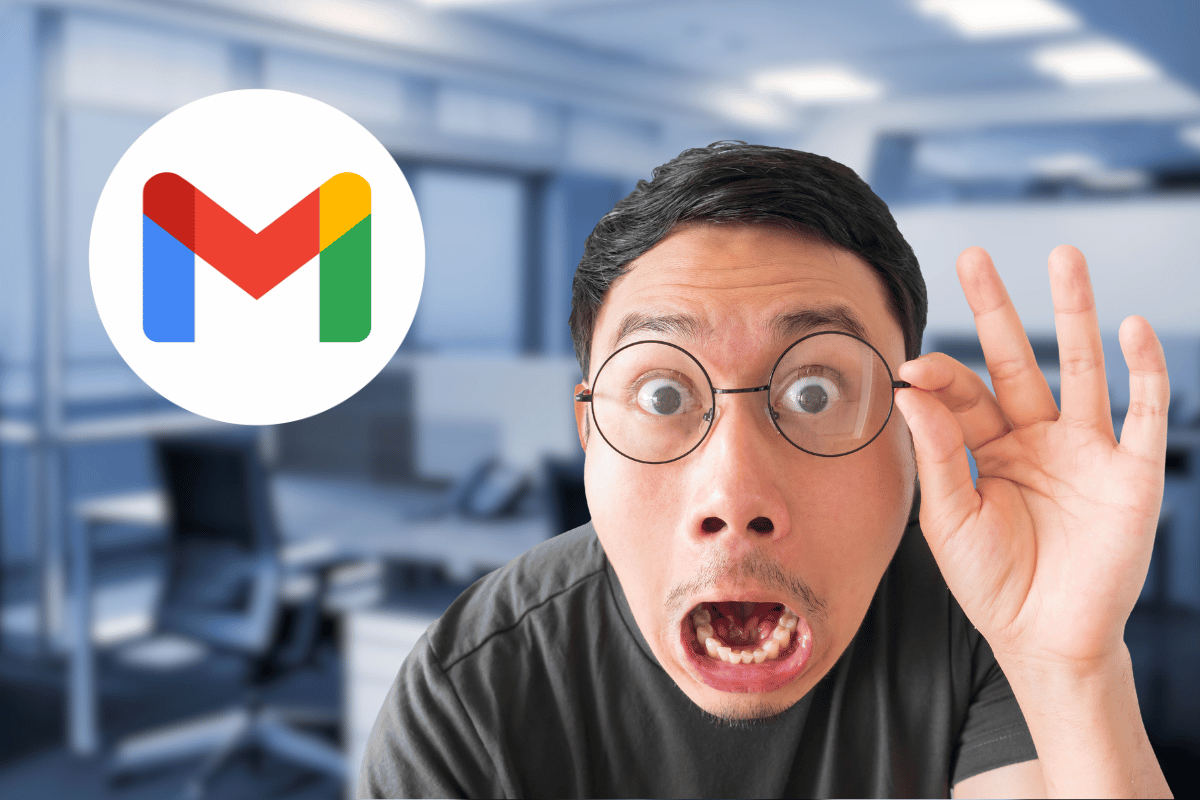
Avec l’augmentation constante de l’utilisation des smartphones, il est devenu crucial de disposer d’une application de messagerie efficace et facile à utiliser. Si vous êtes un utilisateur de Gmail et que vous possédez un iPhone, cet article vous guidera sur la manière d’intégrer efficacement votre compte Gmail à votre appareil Apple.
Ajouter le compte Gmail à l’application Mail d’iPhone
Étape 1 : Ouvrir les réglages de l’iPhone
Allez dans l’application Réglages de votre iPhone. C’est l’icône en forme de rouage généralement située sur votre écran d’accueil.
Étape 2 : Accéder aux comptes et mots de passe
Dans les réglages, faites défiler vers le bas et sélectionnez Mots de passe et comptes. C’est ici que tous vos comptes de messagerie sont gérés.
Étape 3 : Ajouter un compte
Cliquez sur Ajouter un compte, puis sélectionnez Google dans la liste des fournisseurs de messagerie.
Étape 4 : Se connecter à votre compte Gmail
Il vous sera demandé d’entrer votre adresse e-mail et votre mot de passe Gmail. Suivez les instructions à l’écran pour autoriser l’accès à votre compte Gmail sur l’iPhone.
Configurer les paramètres de synchronisation
Choisir les éléments à synchroniser
Après avoir ajouté votre compte, une page s’affichera où vous pouvez choisir ce que vous souhaitez synchroniser : Mail, Contacts, Calendriers, etc. Activez simplement les options souhaitées.
Vérifier les paramètres de mail
- Retournez dans les Réglages.
- Sous Mots de passe et comptes, sélectionnez votre compte Gmail.
- Ensuite, sélectionnez Compte pour ajuster les réglages selon vos préférences.
Utiliser l’application Gmail dédiée
Télécharger l’application Gmail sur App Store
Une autre méthode consiste à utiliser l’application Gmail officielle disponible sur l’App Store. Téléchargez-la en recherchant « Gmail » dans l’App Store et en appuyant sur le bouton d’installation.
Se connecter à l’application Gmail
Ouvrez l’application après son installation. Une fois ouverte, connectez-vous avec vos identifiants Gmail (adresse e-mail et mot de passe). Vous serez alors prêt à utiliser Gmail directement depuis l’application.
Avantages de l’utilisation de Gmail sur iPhone
Interface intuitive
L’application Mail d’iPhone et celle de Gmail offrent toutes deux une interface simple et intuitive qui facilite la gestion de votre courrier électronique.
Notifications en temps réel
En utilisant ces applications, vous bénéficierez de notifications en temps réel pour ne jamais manquer un courriel important. Configurez les notifications dans les Réglages de chaque application pour recevoir des alertes selon vos préférences.
Organisation simplifiée
Les applications de messagerie permettent une organisation simplifiée grâce à diverses fonctionnalités comme les étiquettes, les dossiers, et les outils de recherche avancés, qui rendent la gestion du courrier plus efficace.
Accès multi-comptes
Ces applications supportent également plusieurs comptes de messagerie, vous permettant de gérer à la fois vos courriers personnels et professionnels sans complications supplémentaires.
Astuces pour une meilleure utilisation de Gmail sur iPhone
Activer les réponses automatiques
Pensez à activer les réponses automatiques lorsque vous êtes en déplacement. Depuis les réglages de Gmail, sous la section Gestion de compte, choisissez Réponse automatique et configurez votre message d’absence.
Utiliser les raccourcis clavier
Si vous utilisez un accessoire compatible avec votre iPhone, tel qu’un clavier externe, profitez des raccourcis clavier pour améliorer votre productivité. Par exemple, utilisez « Ctrl+N » pour créer un nouveau courriel.
Personnaliser les notifications
Pour éviter d’être submergé par les notifications, personalisez-les en fonction des expéditeurs importants. Rendez-vous dans Réglages > Notifications, puis choisissez l’application Gmail pour configurer les paramètres.
Utiliser les fonctions avancées de recherche
Profitez pleinement des fonctions de recherche avancée pour retrouver rapidement des e-mails spécifiques. Utilisez des filtres comme l’expéditeur, le sujet ou des mots-clés particuliers.
Dépannage commun
Problèmes de connexion
Si vous rencontrez des problèmes de connexion, assurez-vous que vous disposez de la dernière version d’iOS. Vérifiez aussi que votre mot de passe et votre connexion Internet soient corrects.
Impossible de recevoir des mails
Si vous ne recevez pas de courriels, vérifiez votre connexion réseau et vos paramètres de synchronisation. Vous devrez peut-être aussi consulter les paramètres de serveur IMAP/SMTP fournis par Google.
Application Gmail continue de se fermer
Il arrive parfois qu’une application plante. Dans ce cas, essayez de fermer complètement l’application et de la rouvrir. Si cela persiste, supprimez et réinstallez l’application depuis l’App Store.



